إرجاء تحديثات الميزات والجودة في نظام التشغيل Windows 10
إذا كنت تستخدم Windows 10 Pro أو Education أو Enterprise Edition ، فيمكنك بسهولة تأجيل تحديثات الميزات والجودة على Windows 10 . عند تأجيل التحديثات ، لن يتم تنزيل الميزات الجديدة أو تثبيتها. أيضًا ، هناك شيء أساسي يجب ملاحظته هنا وهو أن هذا لا يؤثر على تحديثات الأمان. باختصار ، لن يتم اختراق أمان الكمبيوتر الخاص بك ، وستظل قادرًا على تأجيل الترقيات دون أي مشاكل.

إرجاء (Defer Feature)تحديثات الميزات والجودة(Quality Updates) في نظام التشغيل Windows 10(Windows 10)
ملاحظة:(Note:) لا يعمل هذا البرنامج التعليمي إلا إذا كان لديك جهاز كمبيوتر يعمل بنظام Windows 10 Pro(Windows 10 Pro) أو Enterprise أو Education . تأكد من إنشاء نقطة استعادة(create a restore point) في حالة حدوث خطأ ما.
الطريقة الأولى: تأجيل تحديثات الميزات والجودة في إعدادات Windows 10(Method 1: Defer Feature and Quality Updates in Windows 10 Settings)
1. اضغط على Windows Key + I لفتح الإعدادات ثم انقر فوق التحديث والأمان.(Update & Security.)

2. من نافذة النافذة اليسرى ، انقر فوق Windows Update.
3. الآن في الجزء الأيمن من النافذة ، انقر فوق ارتباط خيارات متقدمة( Advanced options) في الجزء السفلي.

4. ضمن " اختيار وقت تثبيت التحديثات(Choose when updates are installed) " ، حدد القناة نصف السنوية (المستهدفة)(Semi-Annual Channel (Targeted)) أو القناة نصف السنوية( Semi-Annual Channel) من القائمة المنسدلة.

5. وبالمثل ، ضمن " تحديث الميزة ، قم بتضمين إمكانات وتحسينات جديدة. يمكن تأجيلها لعدة أيام(A feature update include new capabilities and improvements. It can be deferred for this many days) "حدد لتأجيل تحديثات الميزات لـ 0 - 365 يومًا.

ملاحظة:(Note:) الافتراضي هو 0 يوم.
6. الآن ضمن " A تتضمن تحديثات الجودة تحسينات أمنية. يمكن تأجيلها لعدة أيام(A quality updates include security improvements. It can be deferred for this many days) "حدد لتأجيل تحديث الجودة لمدة 0 - 30 يومًا (الافتراضي هو 0 يوم).
7. بمجرد الانتهاء ، يمكنك إغلاق كل شيء وإعادة تشغيل جهاز الكمبيوتر الخاص بك.
هذه هي الطريقة التي تؤجل بها تحديثات الميزات والجودة في نظام التشغيل Windows 10 ،(Defer Feature and Quality Updates in Windows 10,) ولكن إذا كانت الإعدادات المذكورة أعلاه غير نشطة ، فاتبع الطريقة التالية.
الطريقة 2: تأجيل تحديثات الميزات والجودة في محرر التسجيل(Method 2: Defer Feature and Quality Updates in Registry Editor)
1. اضغط على مفتاح Windows + R ثم اكتب regedit واضغط على Enter لفتح محرر التسجيل(Registry Editor) .

2. انتقل الآن إلى مفتاح التسجيل التالي:
HKEY_LOCAL_MACHINE\SOFTWARE\Microsoft\WindowsUpdate\UX\Settings
3. حدد الإعدادات(Settings) ثم في الجزء الأيمن من النافذة انقر نقرًا مزدوجًا على BranchReadinessLevel DWORD.

4. اكتب ما يلي في حقل بيانات القيمة(Value) وانقر فوق موافق:
| Value Data | Branch Readiness Level |
| 10 | Semi-Annual Channel (Targeted) |
| 20 | Semi-Annual Channel |

5. الآن لتعيين عدد الأيام التي تريد تأجيل تحديث الميزات بها ، انقر نقرًا مزدوجًا فوق
DeferFeatureUpdatesPeriodInDays DWORD.

6. في حقل بيانات القيمة ، اكتب القيمة بين 0 - 365 (يومًا) لعدد الأيام التي تريد تأجيل تحديث الميزات(type the value between 0 – 365 (days) for how many days you want to defer feature updates ) فيها وانقر فوق موافق(OK) .

7. بعد ذلك ، مرة أخرى في الجزء الأيمن من النافذة ، انقر نقرًا مزدوجًا فوق DeferQualityUpdatesPeriodInDays DWORD.
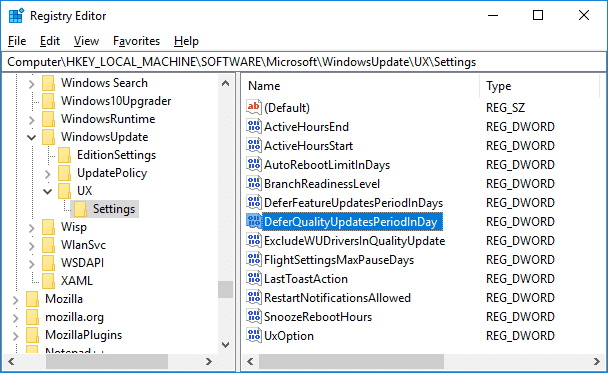
8. قم بتغيير القيمة في حقل بيانات القيمة(Value) بين 0 - 30 (يومًا) لعدد الأيام التي تريد تأجيل تحديثات الجودة وانقر فوق "موافق".

9. بمجرد الانتهاء ، أغلق كل شيء وأعد تشغيل الكمبيوتر لحفظ التغييرات.
مُستَحسَن:(Recommended:)
- فك تشفير الملفات والمجلدات المشفرة بـ EFS في نظام التشغيل Windows 10(Decrypt EFS Encrypted Files and Folders in Windows 10)
- السماح أو منع المستخدمين من تغيير التاريخ والوقت في Windows 10(Allow or Prevent Users from Changing the Date and Time in Windows 10)
- كيفية تغيير تنسيقات التاريخ والوقت في Windows 10(How to Change Date and Time Formats in Windows 10)
- تصدير واستيراد اقترانات التطبيقات الافتراضية في نظام التشغيل Windows 10(Export and Import Default App Associations in Windows 10)
لقد تعلمت بنجاح كيفية تأجيل تحديثات الميزات والجودة في Windows 10(How to Defer Feature and Quality Updates in Windows 10) ولكن إذا كان لا يزال لديك أي استفسارات بخصوص هذا البرنامج التعليمي ، فلا تتردد في طرحها في قسم التعليقات.
Related posts
تعطيل ميزة التكبير / التصغير في نظام التشغيل Windows 10
تعطيل Desktop Wallpaper JPEG Quality Reduction في Windows 10
5 Ways إلى Stop Automatic Updates على Windows 10
تمكين أو تعطيل Shared Experiences Feature في Windows 10
4 Ways إلى Disable Automatic Updates على Windows 10
تعطيل Touchpad عند توصيل Mouse في Windows 10
كيفية تعطيل Windows 10 Firewall
تمكين أو تعطيل Cortana على Windows 10 Lock Screen
كيفية تمكين Active Directory في Windows 10
إنشاء Full System Image Backup في Windows 10 [الدليل النهائي]
كيفية تغيير Screen Brightness في Windows 10
Desktop Background Image تعطيل في Windows 10
كيفية تشغيل JAR Files على Windows 10
Mouse Pointer Lags في Windows 10 [ستجد حلا]
كيفية Fix Scaling ل Blurry Apps في Windows 10
Fix Alt+Tab لا يعمل في Windows 10
Fix Computer Wo لا تذهب إلى Sleep Mode في Windows 10
Allow or Prevent Devices أنيق Computer في Windows 10
كيفية تقاسم Setup Network Files على Windows 10
Fix Calculator لا يعمل في Windows 10
